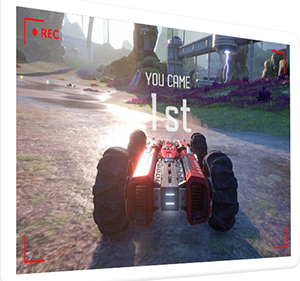無料!超簡単!録画したテレビ番組をDVDに焼く方法
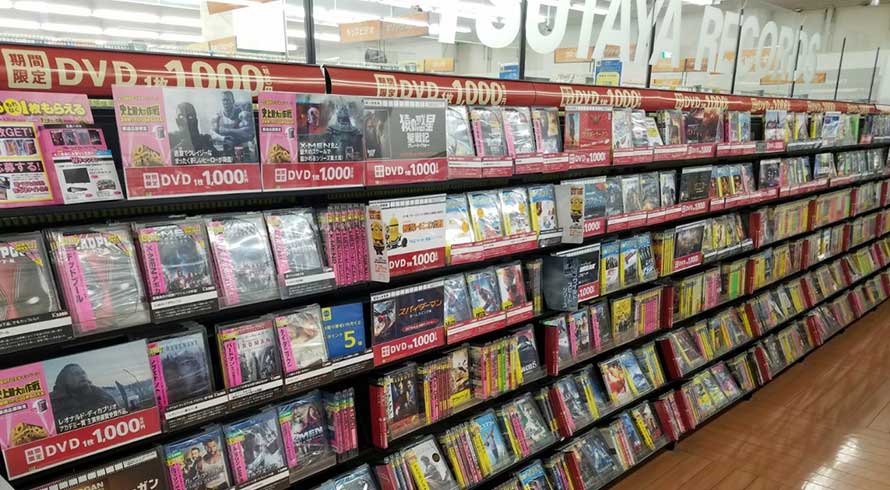
おもしろいテレビ番組を録画してDVDに焼いて長く保存したい方は多いでしょう。または、録画したテレビ番組をDVDにダビングして、家庭用のプレーヤーで再生したい方も少なくないでしょう。それで、今回はテレビ番組を録画する方法と録画したテレビ番組をDVDに焼く方法ご紹介します。簡単な操作で無料で出来ます。テレビ番組好きな人はぜひ見逃さないでください。

VideoProc Converter - テレビ番組を録画して保存可能!
●無料で時間制限なし!自由テレビ番組動画を録画できる!
●録画したYoutube動画に音ズレ、録音できない問題は絶対ない!
●シンプルで使いやすい!パソコン初心者にも簡単に使える!
●録画した動画をDVDへ書き込む前にVideoProc Converterで編集できる!
まず、テレビ番組を録画する方法について
テレビ録画をDVDにダビングする前に、まずテレビ番組を録画する方法について紹介します。
テレビ番組の録画方法はいくつかあります。テレビ録画機能での録画、外付けのHDDでの録画、レコーダーでの録画、パソコンでの録画といった四つの方法があります。だが、録画したテレビ番組をDVDに焼くことが出来るのはその中の二つだけです。レコーダーとパソコンで録画したテレビ番組のみDVDにダビングできます。
テレビに接続した外付けHDDで録画した番組は、接続したテレビでしか見ることはできません。またはDVDやBDにダビングする事もできません。他の機器へ付け替えた時点でフォーマットが要求されるため、中身が全て消えてしまします。それに、HDDと同じ、TVで録画した番組をDVDにコピーすることも出来ません。
レコーダーとパソコンで録画したテレビ番組はDVDやBDにダビングすることができるので、プレーヤーがあればどんな機器でも録画した番組を再生して楽しむ事ができます。ただ、レコーダーは値段が高いので、その点が唯一のデメリットになります。それで、テレビ番組を録画するに一番おススメの方法はパソコンでの録画方法です。
パソコンでテレビ番組を録画する方法
一般的には、動画共有サイトで日本のテレビ番組が多くあります。テレビ要らなくて、パソコンとインターネットを繋ぎ、録画ソフトだけで録画できます。例えば、TVerやYouTubeなどの動画サイトで、「日本テレビ」、「テレビ朝日」、「テレビ東京」、「フジテレビ」、「TBS」などのテレビ局の番組がたくさん揃っています。
とりあえず、パソコンでお好きなテレビ番組を録画しておいてください。パソコンでテレビ番組を録画するにはデスクトップキャプッチャソフトが必要です。ここではVideoProc Converterというデスクトップキャプッチャソフトを使ってテレビ番組を録画します。このソフトは機能豊富、操作簡単、軽いので、おススメします。
VideoProc Converter録画方法~操作手順
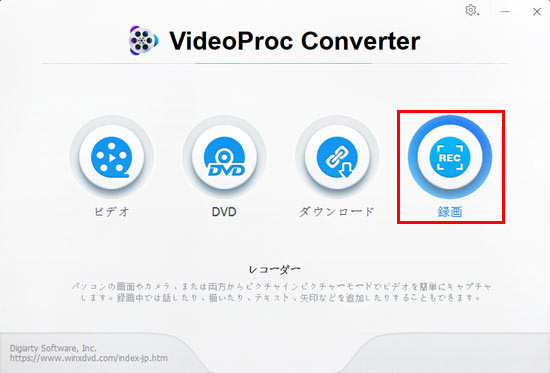
ステップ1:
テレビ番組録画ソフトVideoProc ConverterをPCに無料ダウロードしてインストールしてください。そしてVideoProc Converterを起動して、メイン画面にある設定ボタンによって、ソフトの操作言語を日本語にします。そして「録画」アイコンをクリックすると、動画録画機能に入ります。
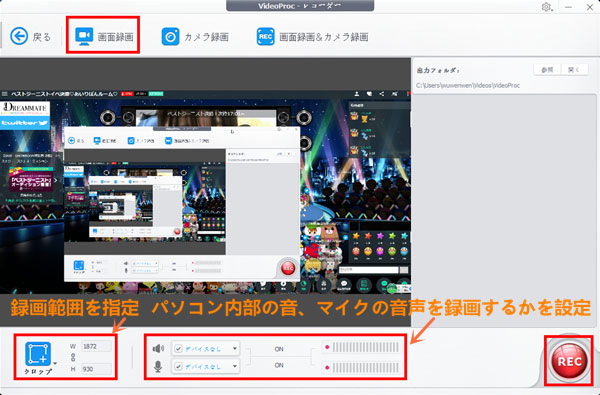
ステップ2:
そしてメニューバーでは「画面録画」ボタンをクリックすると、テレビ番組を録画できます。
ステップ3:
動画サイトTVerに入って、「番組一覧」をクリック、そして「テレビ局」、「ジャンル」、「放送日」から絞り込んで、お好きなテレビ番組をすぐ見つけます。まずは再生画面に入って待ちます。そして上図のように、「クロップ」ボタンによって録画したい部分だけを選択します。パソコン内部の音、あるいはマイクの音声を録画するかを設定することもできます。
ステップ4:
上記の準備ができたら、そしてソフト右下にある赤い「REC」ボタンをクリックすると、5秒間のカウントダウンが始まり、0になるとテレビ番組の録画の作業が開始されます。
ステップ5:
「Ctrl」+「R」というショートカットキーを押すか、またVideoProc Converterのソフト画面に戻り、右下にある赤い「STOP」ボタンを押すと、テレビ番組を録画することを終了できます。
無料で録画したテレビ番組をDVDに焼く方法
テレビ番組を録画したら、DVDに焼く方法を紹介します。テレビ録画をDVDにダビングするにはDVD焼くソフトが必要です。ここでは完全無料のDVD焼くソフトを薦めます。WinX DVD Authorという無料DVD焼くソフトはシンプルで、多彩な機能を搭載、初心者でも簡単に録画したTV番組をDVDにコピーできます。
WinX DVD AuthorでのDVD焼く方法~操作手順
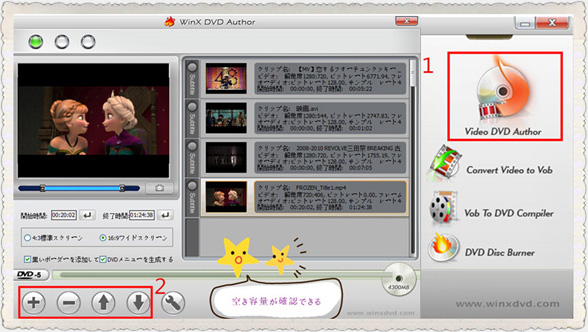
ステップ1:
まずはWinX DVD Authorを無料ダウンロードしてから、インストールしてください。ソフト本体画面左下にある「?」ボタンをクリックして 「Japanese」を選択することもできます。そして、ブランクDVDを挿入して、WinX DVD Authorを起動してください。「Video DVD Author」ボタンをクリックしてください。
ステップ2:
「+」ボタンでビデオファイルの追加 (「-」~削除、「↑」~前、「↓」~後)
下のDVD-5/DVD-9のところで空のDVDの空き容量が確認できます。パソコンに移ったスマホの動画ファイル追加完了後、「 >> 」 ボタンをクリックして次のステップへ進みます。
(入力サポートフォーマット:MKV, AVI, ASF, MP4, MPEG, MOD, MOV, WMV, FLV (YouTube), RM, RMVB, Xivd, DviX, H264, 3GP, OGG, QT, VOBなど)
小技:「Shift + クリック」 や 「 Ctrl + クリック」 で一度に複数のファイルを選択可能。
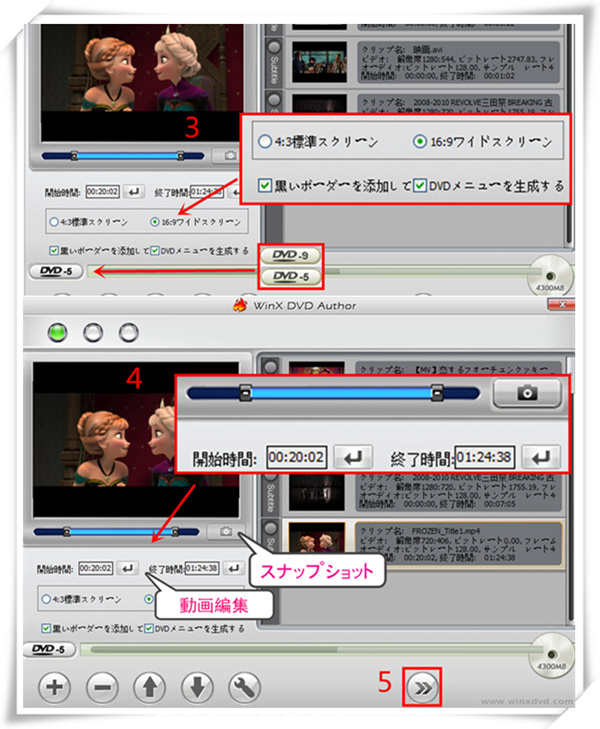
ステップ3:
スクリーンサイズの選択
4:3 標準スクリーン または 16:9 ワイドスクリーン
レターボックス(黒帯)を自動追加して画像比率を維持する。 ( 有効 / 無効 )
DVDメニューを作成する ( 有効 / 無効 )
DVD メディアの種類の選択
DVD-5 ( 片面一層式 ) または DVD-9 ( 片面二層式 )
ステップ4:
録画した動画ファイルの不要部分をカットしてDVDへ書き込む場合はカット編集を行います。
抜き出す部分の開始位置と終了位置をスライダーバーまたは時間を直接入力して設定します。
ステップ5:
DVDに書き込むファイルを全て追加と書き込みオプションの設定が終了したら「>>」 ボタンをクリックしたら、変換「Start」ウィンドウが自動的に出てきます。出力フォルダ、 エンコーダエンジン ( NTSC/PAL )、インターレス解除 ( 有効/無効 ) の設定を行います。
ステップ6:
準備が完了したら 、「 Start 」ボタンをクリックしてスマホの動画をDVDにすることがスタートです。
上記のように、録画したTV番組をDVDにコピーできます。そのほかに、動画をVobファイルに変換し、VobファイルをDVDに変換し、DVDフォルダをDVDにコピーすることもできます。このWinX DVD Authorは本当に素晴らしいDVD焼くソフトだと言えるんでしょう。